ArcGis距离分析实验报告
上机实验报告 距离分析
一、实验目的
掌握arcgis中的距离分析内容,计算从源到目标的最小成本路径。
二、实验内容
(1)距离分析
(2)成本距离
(3)成本回溯链接
(4)成本路径
三、实验数据
C:\Users\张润乔\Desktop\GIS数据\距离分析\data\Stowe.gdb
四、实验流程
加载数据->成本距离操作->成本回溯链接操作->得出最小成本路径
五、具体操作步骤
1.加载数据
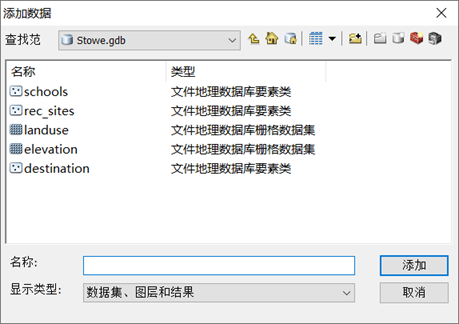
图3-1 arcmap加载距离分析原始数据
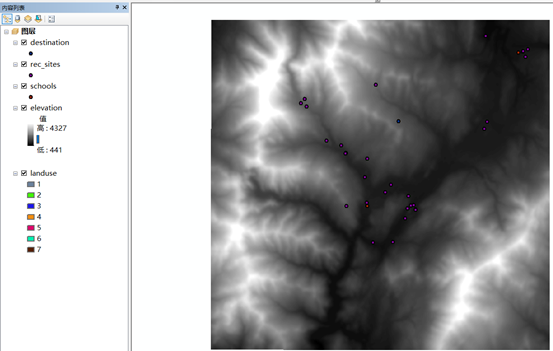
图3-2 加载数据显示情况
2.成本距离
在GIS中,距离通常是两个地点之间的计算,但有时人们想知道一个地点到所有其它地点的距离,这时得到的距离是一个距离表面。这种距离表面通常情况是网格数据,每个网格中的值都表示到出发点的距离。
通过耗费距离得到的距离表面称为阻力表面或耗费表面,其属性值代表一耗费或阻力大小,如果每个网格中的距离值都为距离原点的最小耗费距离,则该表面为最小耗费距离表面。可以根据阻力表面计算最小耗费距离。
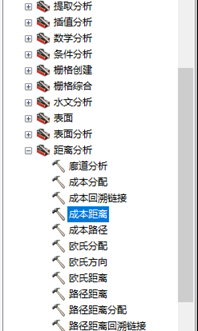
图3-3 Spatial Analyst->距离分析->成本距离
输入栅格数据或要素源数据为起点数据,输入成本栅格数据为摩擦系数(landuse)
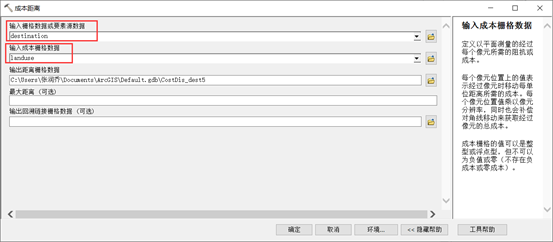
图3-4 成本距离操作界面

图3-5 成本距离操作获得距离表面显示
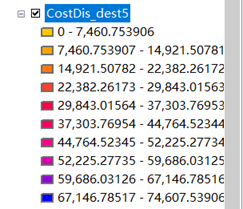
图3-6 成本距离操作获得距离表面图层
3.成本回溯链接
求一个方向栅格,可以从任意像元沿最小成本路径返回最近源。
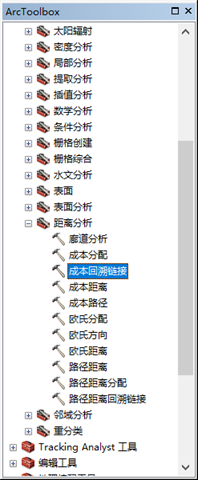
图3-7 Spatial Analyst->距离分析->成本回溯链接
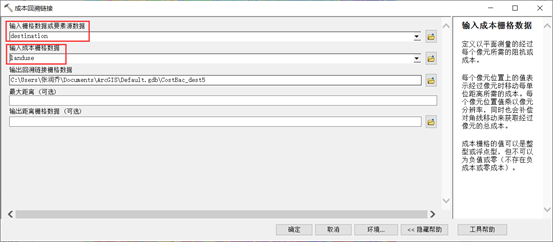
图3-8 输入栅格数据或要素源数据为起点,输入成本栅格数据为摩擦表面
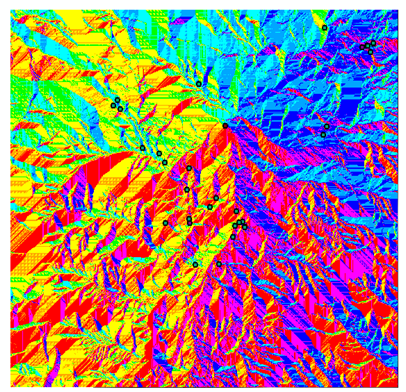
图3-9 成本回溯链接运算结果显示
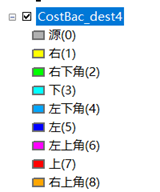
图3-10成本回溯链接运算结果图层
4.成本路径
求任意像元到最近源的最小成本路径。

图3-11 Spatial Analyst->距离分析->成本路径
输入栅格数据或要素目标数据为终点数据
输入成本距离栅格数据为先前运算得到的最小成本距离表面
输入成本回溯链接栅格数据为先前运算得到的成本回溯链接数据
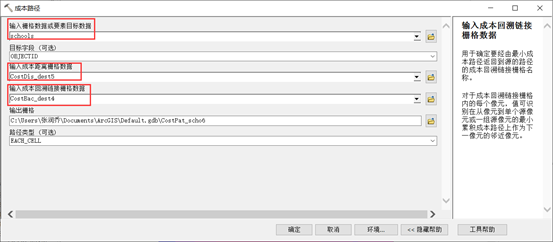
图3-12 设置终点为schools成本路径操作界面

图3-13 终点为schools运算得到的最小成本路径

图3-14 设置终点为rec_sites成本路径操作界面
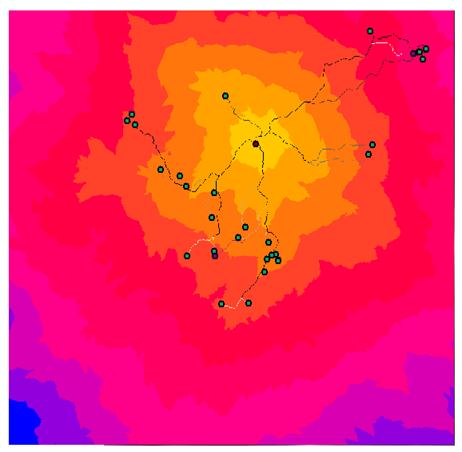
图3-15 终点为rec_sites运算得到的最小成本路径
仅供学习交流,转载请实名联系,感谢安老师、吴老师教导。

